こんにちは、E-M-Wです。
Luminarでの写真編集作業をさらに効率よくするためにもキーボードショートカットは必須です。
今回は、Mac版Luminarで使用できるキーボードショートカットをまとめてみました。
2019/7/24追記
速報です、Luminarの最新バージョンLuminar4の発売が発表されました。
発売は2019年秋になりますが、お得に購入できる先行予約が開始されています。
詳しくはこちらの記事をご覧ください。
2019/11/18 追記 Luminar 4のレビューはこちら、使い方からお得な購入方法まで詳しく解説しています。
お得なお知らせ
SKYLUMのLuminar 4 ・Luminar Flex・Aurora HDR 2019のソフトウェアを購入する際、プロモーションコードにEMW10と入力すると、1000円割引された価格でソフトウェアを購入することができます。
プロモーションコードの使い方を詳しく知りたい方はこちらへ
Contents
Mac版 Luminarで使えるショートカット一覧
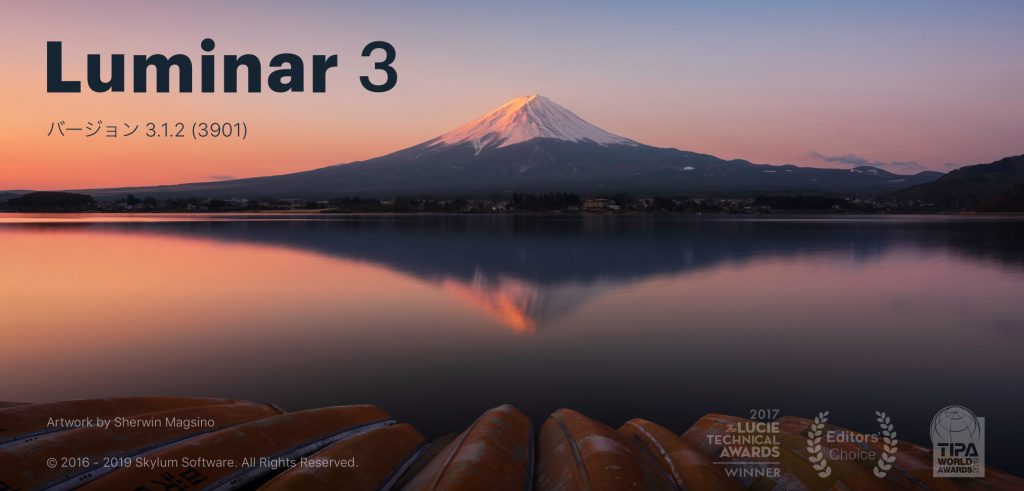
アプリ関連ショートカット
| ショートカットキー | 操作の説明 |
| ⌘(コマンド)+ ,(コンマ) | 環境設定を開く |
| ⌘(コマンド) + H | Luminarのアプリを非表示にする |
| ⌥(オプション)+ ⌘(コマンド)+⇧(シフト)+ H | Luminar以外のアプリを非表示にする |
| ⌘(コマンド)+ Q | Luminarのアプリを終了する |
ファイル関連ショートカット
| ショートカットキー | 操作の説明 |
| ⌘(コマンド)+ O | クイック編集で画像を開く |
| ⇧(シフト)+ ⌘(コマンド)+ E | 画像をエクスポートする |
| ⌘(コマンド)+ B | バッチ処理を行います |
| ⌘(コマンド)+ W | Luminarを終了します |
| ⇧(シフト)+ ⌘(コマンド)+ P | ページ設定ウィンドウを表示する |
| ⌘(コマンド)+ P | 印刷ウィンドウを表示する |
編集関連ショートカット
| ショートカットキー | 操作の説明 |
| ⌘(コマンド)+Z | 編集を取り消す |
| ⇧(シフト)+ ⌘(コマンド)+ Z | 編集をやり直す |
| ⌘(コマンド)+ X | 編集内容をカット |
| ⌘(コマンド)+ C | 編集内容を複製する |
| ⌘(コマンド)+ V | 編集内容を貼り付ける |
| ⌘(コマンド)+ A | 全てを選択する |
| ⌘(コマンド)+ D | 全ての選択を解除する |
| C | 画像をクロップする |
| ⌘(コマンド)+ T | 画像を自由変形する |
| ⌘(コマンド)+ J | コピー&スタンプツールを使う |
| ⌘(コマンド)+ E | 消しゴムツールを使う |
ライブラリ関連ショートカット
| ショートカットキー | 操作の説明 |
| ⌘(コマンド)+ N | 新規アルバムを作成する |
| ⌥(オプション)+ ⇧(シフト)+ N | フォルダーを追加する |
画像関連ショートカット
| ショートカットキー | 操作の説明 |
| P | フラグをお気に入りに設定する |
| X | フラグを設定 拒否されました |
| U | フラグを設定 マーク解除 |
| 5 | 星5の評価をつける |
| 4 | 星4の評価をつける |
| 3 | 星3の評価をつける |
| 2 | 星2の評価をつける |
| 1 | 星1の評価をつける |
| 0 | 星0の評価をつける |
| ] | 評価を上げる |
| [ | 評価を下げる |
| 6 | 色ラベルをレッドに設定 |
| 7 | 色ラベルをイエローに設定 |
| 8 | 色ラベルをグリーンに設定 |
| 9 | 色ラベルをブルーに設定 |
| - | 色ラベルをなしに設定 |
| ⌘(コマンド)+ ] | 画像を左に回転する |
| ⌘(コマンド)+ [ | 画像を右に回転する |
| ⇧(シフト)+ ⌘(コマンド)+ S | 調整内容を同期する |
| ⇧(シフト)+ ⌘(コマンド)+ R | 調整内容をリセットする |
| ⌫(デリート) | 画像をアルバムまたはクイック編集から削除する |
| ⌘(コマンド)+ ⌫(デリート) | 画像をゴミ箱に捨てる |
| ⌘(コマンド)+ R | 画像をFinderで開く |
ビュー関連ショートカット
| ショートカットキー | 操作の説明 |
| ⇧(シフト)+ ⌘(コマンド)+ T | ツールバーの表示・非表示の切り替え |
| L | ライブラリパネルに切り替える |
| D | 編集パネルに切り替える |
| I | 情報パネルに切り替える |
| ⌘(コマンド)+ + | ズームイン |
| ⌘(コマンド)+ ー | ズームアウト |
| ⌘(コマンド)+ 1 | 画像を等倍表示する |
| ⌘(コマンド)+ 0 | 画像のサイズをを画面にフィットさせる |
| F | 全画面プレビューに切り替える |
| ⌃(コントロール)+ ⌘(コマンド)+ F | フルスクリーンモードに切り替える |
| ⌘(コマンド)+ L | フィルターカタログの表示・非表示の切り替え |
| J | クリッピングの表示・非表示の切り替え |
| ⇥(タブ) | 全てのパネルの表示・非表示の切り替え |
ウィンドウ関連ショートカット
| ショートカットキー | 操作の説明 |
| ⌘(コマンド)+ M | Luminarアプリのウィンドウを最小化する |
最後に
全てのショートカットを覚えるのは大変なので、自身がよく使うショートカットだけでも覚えておきましょう。





